Cómo configurar y utilizar la aplicación de Intérprete en el Galaxy S24
La aplicación de Intérprete en el Galaxy S24 permite a los usuarios participar en conversaciones sin la barrera del idioma y hace que la comunicación sea más accesible para personas de diferentes orígenes lingüísticos.
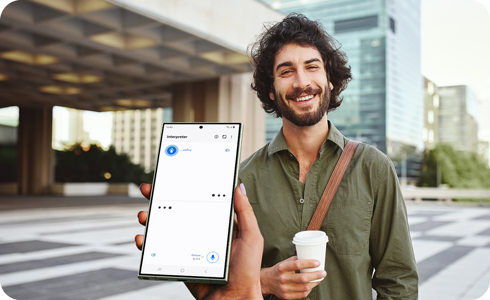
Cómo usar la aplicación de Intérprete
El Intérprete traduce conversaciones en persona en tiempo real y puede ser utilizado en una variedad de situaciones tanto para fines comerciales como personales.
Nota: La mitad inferior de la pantalla se aplica a ti, y la mitad superior de la pantalla se aplica a la persona con la que estás hablando.
Configuración y uso de traducción
Notas:
- En el momento del lanzamiento, se admiten 13 idiomas (17 regiones), se agregarán más idiomas en futuras actualizaciones.
- Idiomas admitidos (Regiones)
Chino simplificado, inglés (India, Reino Unido, Estados Unidos), francés, alemán, hindi, italiano, japonés, coreano, polaco, portugués (Brasil), español (México, España, Estados Unidos), tailandés, vietnamita.
Historial de traducción reciente
Otras configuraciones
Notas:
- Cuando la función Pulsar para hablar está habilitada, ambos interlocutores deben tocar sus respectivos iconos de micrófono cada vez que hablan.
- Cuando la función Pulsar para hablar está deshabilitada, una vez que el hablante inicial ha terminado de hablar después de tocar el icono de Micrófono, el micrófono de la otra persona se activa automáticamente después de que esa persona haya terminado de hablar.
Si tenés dificultades con tu dispositivo móvil, tableta o wearables de Samsung, podés enviarnos una pregunta en la aplicación Samsung Members.
Esto nos permite observar más de cerca lo que está sucediendo. Los datos son anonimizados y solo se conservan durante la investigación. Obtené más información sobre cómo enviar un informe de error a través de Cómo usar la aplicación Samsung Members
Gracias por tus comentarios
Por favor responde todas las preguntas.














_JPG$)



